リモート操作を開始するためのページです
リモート操作開始
下の画像をクリックしてリモート操作を開始します。
↓青い画像をクリックします。
※上の画像が表示されない場合は、
しばらくすると、小さい画面が表示されます。
そこに記載されている[使用中のID] と [パスワード] を担当者に伝えてください。
※操作終了後、自動的にお知らせの画面が表示されるので「×」をクリックすると閉じます。
分かりやすい操作方法は下に記載しています。
操作方法 Windows10
1.最初に上部の青い画像[TeamViewer リモート操作 ここをクリックして下さい。]と
記載されている部分をクリックします。
2.しばらくすると画面の下に操作画面が出ます。↓
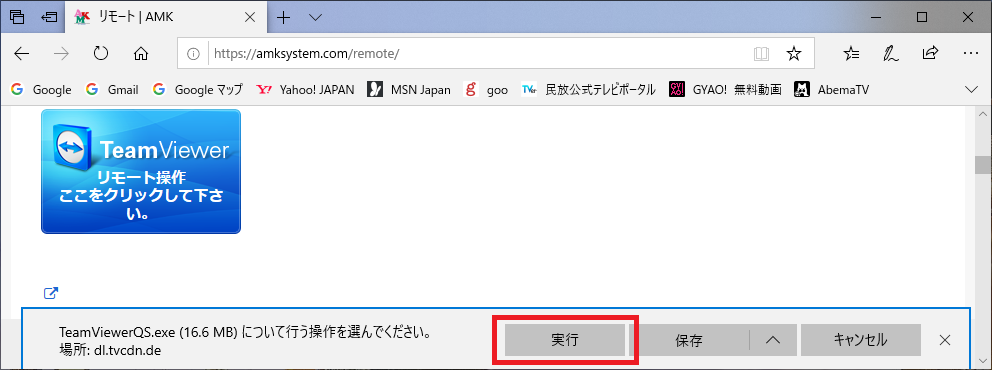
実行 をクリックします。
3.しばらくこの画面が出ます。↓
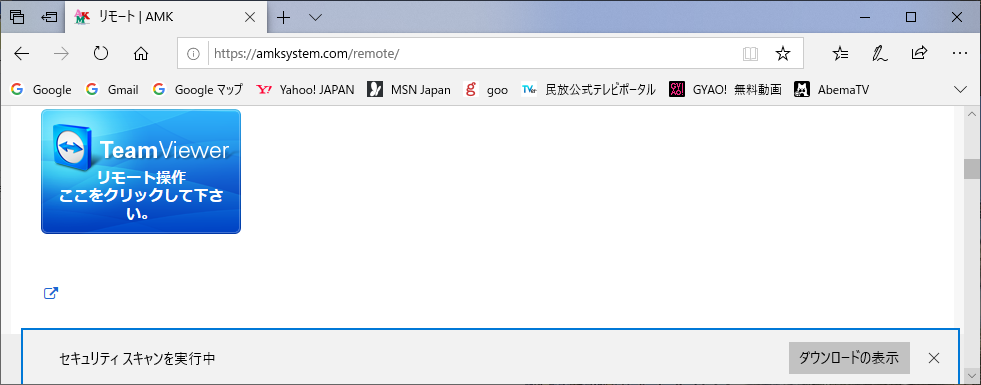
このまましばらく待ちます。
4.ユーザーアカウント制御の確認の画面が出てきます。↓
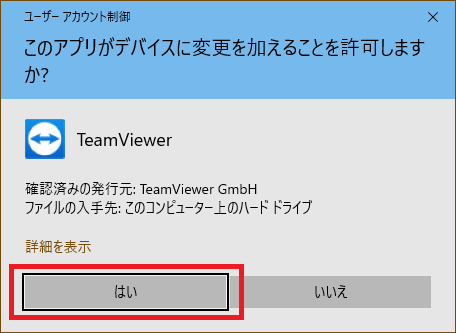
をここでは、 はい をクリックします。
5.次にリモート操作を開始するための[ID]と[パスワード]が表示されます。↓
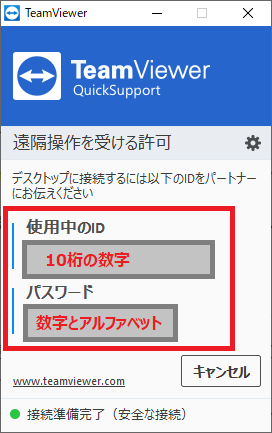
ここに記載されている[使用中のID]と[パスワード]を担当者に伝えます。
6.担当者の操作でリモート操作が開始されます。
遠隔でパソコンを操作します。
7.操作が終了すると画面が閉じ、下の画像が表示されます。↓
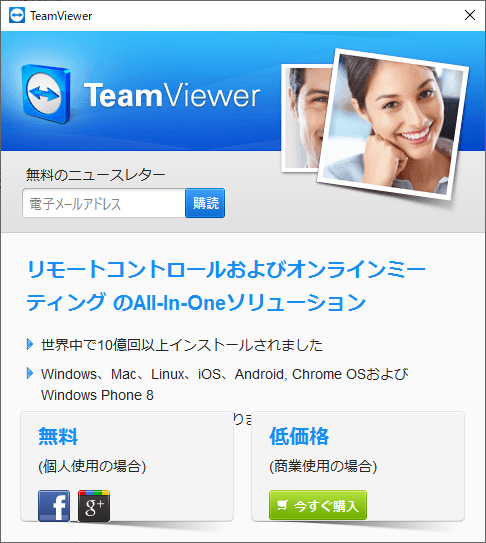 これは商品の宣伝画面です。閉じる場合は、右上の X をクリックします。
これは商品の宣伝画面です。閉じる場合は、右上の X をクリックします。
以上でリモート操作は終了します。
なお、このリモート操作は個人利用(商用以外)として「TeamViewer」を無料で利用しています。
「TeamViewer」のサイトからも開始することができます。
TeamViewer リンク画像↓


多数の遠隔操作ソフトが存在していていろいろな目的で使用されていますが、かなり精度が良くなっています。
とても便利です。
現在は、電話を併用して利用することが多いようです。